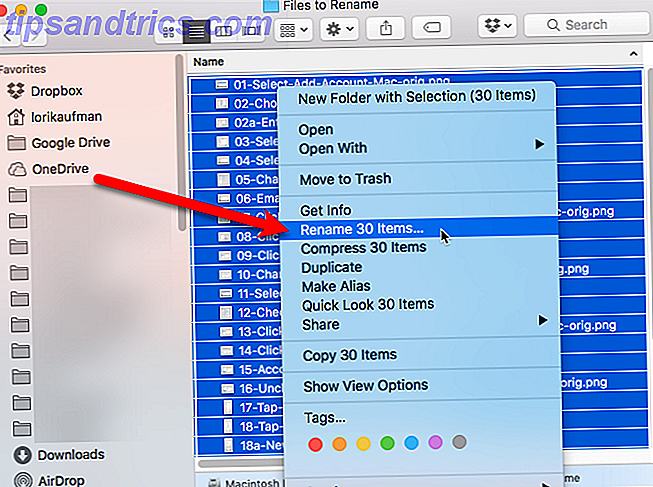Infrarot (IR) ist die beliebteste Art der Konnektivität, die für Fernbedienungen von Geräten wie Fernsehern, Musiksystemen, Klimaanlagen usw. verwendet wird. IR ist auch nicht neu bei Telefonen - in den Tagen vor Bluetooth wurde es dazu verwendet, leichtgewichtige Inhalte wie Kontakte von einem Telefon zu einem anderen zu übertragen.
Aber wenn Sie heute nach einem Telefon mit IR-Verbindung fragen, wird es aus einem ganz anderen Grund da sein. Viele beliebte Android-Handys von HTC, Samsung, Xiaomi, Lenovo und mehr haben einen IR-Blaster . Es imitiert die IR-Codes von herkömmlichen Fernbedienungen, um mehrere Geräte direkt vom Smartphone aus zu steuern - so wie Universalfernbedienungen funktionieren Infrarot Everywhere: Harmony Ultimate Remote zu mehreren Räumen Infrarot überall: Harmony Ultimate Remote zu mehreren Räumen erweitern Die Harmony Ultimate Serie ist fantastisch Kit-Kit, das die Masse der Fernbedienungen in Ihrem Wohnzimmer vereinfacht und neu programmiert werden kann, um alles zu steuern, was mit Infrarot funktioniert. Weiterlesen .
Dank innovativer Anwendungen, die diesen IR-Blaster nutzen, können Sie viele der alltäglichen Aufgaben automatisieren, die Sie wiederholt durchführen. Hier ist, wie Sie das tun können.
Hardware-Anforderungen
Es gibt viele Telefone, die eine IR-Blaster - wie das Samsung Galaxy S6 Edge Samsung Galaxy S6 Edge und Gear VR Review und Giveaway Samsung Galaxy S6 Edge und Gear VR Review und Giveaway Samsung verkauft mehr Android-Geräte als jeder andere Hersteller, und dank einiger aggressives Marketing ist die Marke Galaxy fast gleichbedeutend mit Android. Lesen Sie mehr, das HTC One M9 HTC One M9 Review und Giveaway HTC One M9 Review und Giveaway Metal Design? Prüfen. Erweiterbarer Speicher? Prüfen. All die mächtigsten Interna? Prüfen. Auf dem Papier ist das HTC One M9 ein Biest eines Telefons. Lesen Sie mehr, die Xiaomi Mi5, viele mehr. Aber wir sind Zeugen eines Trends, bei dem der IR-Blaster in letzter Zeit von vielen High-End-Geräten abgeworfen wird. Zum Beispiel, das Galaxy S7, das HTC 10 und das Xiaomi Mi 5s haben es nicht. Es ist jedoch ein typisches Merkmal in vielen Mittelklasse-Handys wie dem Xiaomi Redmi Note 4 zu erwarten.
Und wenn Sie kein Telefon mit einem IR-Blaster haben, gibt es immer noch einen Ausweg - die Hersteller der Software, die wir unten verwenden werden, machen auch ein IR-Blaster-Gerät, das mit jedem Android oder iPhone über Bluetooth zusammenpasst. Der AnyMote Home ist ein omnidirektionaler IR-Blaster zum Preis von $ 119, mit dem Sie noch mehr tun können, zum Beispiel die Steuerung Ihrer Elektronik mit Amazon Echo Amazon Echo Review und Giveaway Amazon Echo Review und Giveaway Amazon Echo bietet eine einzigartige Integration zwischen Spracherkennung, persönlicher Assistent, Home-Automation-Steuerelemente und Audiowiedergabefunktionen für 179, 99 $. Bringt das Echo neue Wege oder kann es anderswo besser gehen? Weiterlesen .
Software Anforderungen
Wie bereits erwähnt, ist die Software, die wir für diese Funktion verwenden, AnyMote. Die App funktioniert mit ausgewählten Android-Handys, die einen IR-Blaster haben. Alle Features, die wir heute behandeln werden, sind in der kostenlosen Version nutzbar. Wenn Sie möchten, entfernt ein In-App-Kauf von 6, 99 $ Werbung aus der App und entsperrt Funktionen wie das Hinzufügen unbegrenzter Fernbedienungen und eine Sicherungs- / Wiederherstellungsfunktion.
Herunterladen - AnyMote (Kostenlos)
Einrichten mehrerer Remotes in AnyMote
Mit der AnyMote App können Sie zwischen mehreren Fernbedienungen jonglieren. Das erste, was Sie tun möchten, ist, kompatible Fernbedienungen für die gesamte Elektronik hinzuzufügen, die Sie besitzen. Sie können dies tun, indem Sie im Seitenmenü wischen, das Symbol + drücken und auf Remote hinzufügen klicken.
Hier können Sie den Gerätetyp auswählen, nach dem Sie einige Beispielschaltflächen auswählen, um zu überprüfen, welche Remote-Voreinstellung mit Ihrem Gerät kompatibel ist. Sobald Sie das Preset gewählt haben, das am besten funktioniert, wird es dem Side-Menü hinzugefügt.
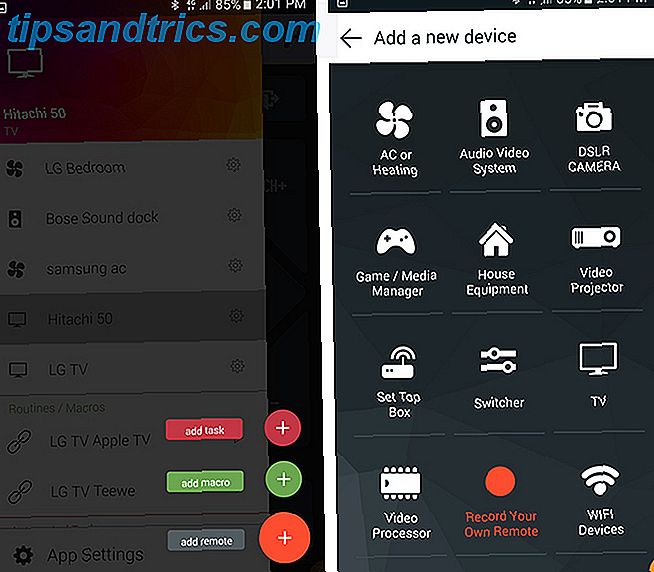
Erstellen eines Makros
Nachdem Sie alle Ihre Fernbedienungen hinzugefügt haben, ist es an der Zeit, einige Makros zu erstellen, um diese häufig ausgeführten Aufgaben zu automatisieren. Der Himmel ist die Grenze, wenn es darum geht, ein Makro zu erstellen, und es wird darauf hinauslaufen, welche Geräte Sie haben. Ich werde einige der Makros demonstrieren, die ich in der AnyMote App auf meinem Samsung Galaxy S6 voreingestellt habe.
Um ein Makro hinzuzufügen, müssen Sie im Seitenmenü wischen, auf die Schaltfläche + klicken und auf Makro hinzufügen klicken. Geben Sie nun einen Namen für das Makro ein.
Ich habe einen Chromecast Google Chromecast Test und Gewinnspiel Google Chromecast Test und Gewinnspiel Wir verlosen einen Google Chromecast. Lesen Sie sich unseren Testbericht durch und nehmen Sie am Gewinnspiel teil! Read More in den HDMI-2-Anschluss meines Fernsehers im Schlafzimmer eingesteckt. Es gibt auch eine typische Kabelbox, die über Composite-Eingang angeschlossen wird. Ich möchte ein Makro erstellen, so dass das Drücken einer einzigen Taste den Fernseher einschaltet und zum HDMI 2-Anschluss schaltet. In diesem Beispiel werde ich das Makro Sony TV Chromecast nennen .
Danach ist der nächste Bildschirm ziemlich selbsterklärend. Mit dem Symbol + können Sie einen neuen Befehl hinzufügen oder eine Verzögerung zwischen zwei Befehlen hinzufügen. Ich fange mit Hinzufügen eines Befehls an . Ich wähle die Sony TV Schlafzimmer Fernbedienung, die ich zuvor konfiguriert habe. Jetzt sehe ich eine Liste aller Tasten für meine TV-Fernbedienung - hier wähle ich Einschalten und klicke auf das Häkchen-Symbol oben rechts.

Sie werden sehen, dass AnyMote nach jedem Befehl automatisch eine Zeitverzögerung hinzufügt. Diese Verzögerung ist wichtig für solche Fälle - da nach dem Drücken des Ein- / Ausschalters an Ihrem Fernsehgerät es normalerweise einige Sekunden dauert, bis der nächste Befehl akzeptiert wird. Ich habe die Anzahl der Sekunden, die dafür auf meinem Fernseher benötigt wurden, grob gezählt und die Verzögerung entsprechend eingestellt (in diesem Fall 10 Sekunden). Danach drücke ich erneut die Taste +, wähle HDMI 2 aus der Liste und tippe oben rechts auf das Häkchen.
Vergewissern Sie sich, dass mein Fernsehgerät ausgeschaltet ist. Ich kann dieses Makro ausprobieren, indem Sie das Wiedergabesymbol neben der Taste + drücken . Manchmal, wenn Sie Änderungen vornehmen und diese scheinbar nicht wirksam werden, sollte das Schließen der App aus der Multitasking-Ansicht und das erneute Starten der App in der Regel zum Erfolg führen (in meinem Fall). Nachdem Sie gesehen haben, dass das Makro wie erwartet funktioniert, wird das Makro durch Drücken des Häkchensymbols oben rechts gespeichert.
Als optionalen Schritt können Sie dieses Makro als Schaltfläche zu einer vorhandenen Remote hinzufügen. Ich wählte Sony TV Schlafzimmer, da dieses Makro zu dieser Fernbedienung verwandt ist, und voila! Ich kann auf dieses Makro schnell vom seitlichen Menü aus zugreifen oder indem ich zur Sony TV Schlafzimmer- Fernbedienung gehe.
Eine Aufgabe erstellen
Im nächsten Beispiel versuchen wir, eine neue Aufgabe zu erstellen. Eine Aufgabe ist im Gegensatz zu einem Makro ein voreingestellter Befehl, der bei Auftreten eines Ereignisses aktiviert werden kann. Der beste Anwendungsfall für eine Aufgabe ist etwas, dem ich bei der Verwendung von Chromecast regelmäßig gegenüberstehe: Wenn ein Telefonanruf eingeht, gibt es keine einfache Möglichkeit, ein laufendes Video anzuhalten.
Im Allgemeinen ist es erforderlich, den Anruf zu beantworten, die Person zu bitten, sie zu halten, die Benachrichtigungsleiste herunterzuziehen und die Pause-Taste zu drücken. Dies kann durch Erstellen einer Aufgabe in AnyMote automatisiert werden.

Um eine Aufgabe zu erstellen, wischen Sie das Seitenmenü auf, drücken Sie die + Taste und tippen Sie auf Aufgabe hinzufügen . Geben Sie der Aufgabe nun einen Namen - ich werde sie als eingehenden Anruf bei Chromecast anrufen .
Wählen Sie auf dem nächsten Bildschirm eingehende Anrufe aus der Liste aus. Tippen Sie nun auf tippen, um den Befehl hinzuzufügen . Wählen Sie hier aus den konfigurierten Fernbedienungen aus - ich wähle wieder Sony TV-Schlafzimmer, da das Gerät mit einem Chromecast-Gerät verbunden ist. Nun wähle ich aus der angezeigten Liste Pause aus . Das ist es - jetzt ist meine Aufgabe erfüllt.
Es gibt allerdings ein paar Vorbehalte: Dies funktioniert nur, wenn Ihr Fernseher das HDMI-CEC-Profil unterstützt, und zweitens müssen Sie in der Nähe des Fernsehers sein, damit dies funktioniert, da Infrarot eine Sichtverbindung erfordert. Aber in meinen Tests hat es die meiste Zeit funktioniert und ist super praktisch!
Was hast du automatisiert?
Wie gesagt, der Himmel ist die Grenze, wenn es darum geht, wie viele Dinge man mit Makros und Aufgaben auf AnyMote machen kann. Ein paar andere Dinge, die ich auch mit den oben genannten Schritten aufstelle, sind:
- Erstellen eines Makros, das meine Klimaanlage mit einem zweistündigen Auto-Shut-Off-Timer einschaltet, weil ich nicht aus dem gefrorenen Schlaf geweckt werden möchte.
- Erstellen einer Aufgabe, bei der sich meine Klimaanlage um 6:30 Uhr morgens wieder einschaltet, für einige dringend benötigte Kühlung während der letzten Stunden, bevor ich aufwache.
Hoffentlich haben Sie entdeckt, wie nützlich es sein kann, einen IR Blaster auf Ihrem Smartphone zu haben. Jetzt wollen wir von dir hören.
Hat Ihr Telefon einen IR-Blaster? Haben Sie Apps von Drittanbietern wie AnyMote ausprobiert, um das Beste daraus zu machen? Welche Makros oder Aufgaben haben Sie erstellt? Ton aus in den Kommentaren unten!

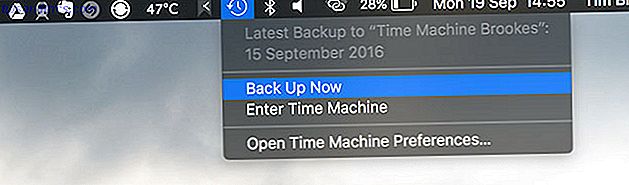
![Mehr iTunes 11 Tipps zum besseren Durchsuchen und Abspielen Ihrer Musik [Mac & Windows]](https://www.tipsandtrics.com/img/mac/716/more-itunes-11-tips.jpg)